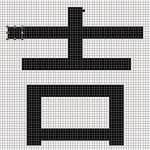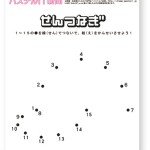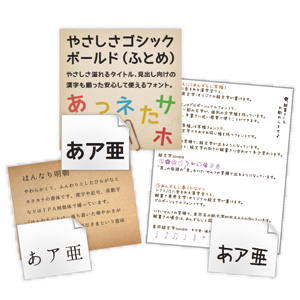
保護者に伝える園だよりやお知らせを「もう少し柔らかく、楽しい印象を出したい」と思ったことはありませんか。特に文字が多くなると、圧迫感があるので硬い印象になります。使用するフォント(文字の書体)を変えるだけで、おたよりの印象をガラっと変えることができます。今回は手書き風のフォントなどをパソコンに取り込む方法をご紹介します。
操作手順
ダウンロード
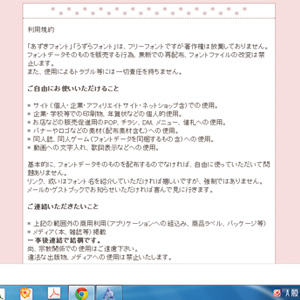
まずは取り込みたいフォントをダウンロードします。フォントは有料と無料のものがあり、インターネットからダウンロードすることもできます。利用規約を確認し、利用目的にあったフォントを取り込みましょう。
フォルダの解凍
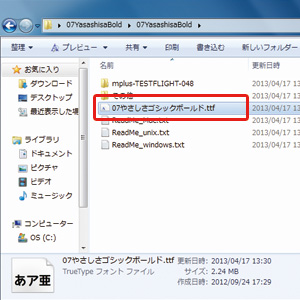
ダウンロードしたファイルが圧縮されていたら解凍する必要があります。解凍とは圧縮されたファイルを元の状態に戻して使えるようにするという意味です。専用のソフトを使用するか、ZIPの場合はファイルを選択して右クリックで[すべて展開] から保存先を指定し、[展開] をします。分かりやすいようにデスクトップに保存しておくとよいでしょう。解凍したフォルダ内にある「.TTF」や「.OTF」などの拡張子がついたファイルがフォントのファイルです。
インストール1
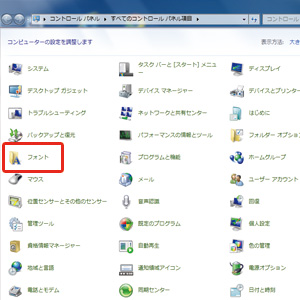
フォントをインストールする方法は3つあります。1つ目は、フォントファイルをフォントフォルダにドラッグする方法です。パソコンのスタートメニューから[コントロールパネル] を開き、[フォント] のフォルダを開きます。フォントファイルをこのフォルダ内にドラッグして入れるだけで完了です。
インストール2
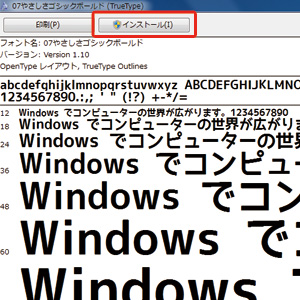
2つ目は、インストールボタンを選択する方法です。フォントファイルをダブルクリックするとプレビューが表示されます。左上の[インストール]をクリックして完了です。フォントのプレビューを見てからインストールするか判断する場合はこの方法が便利です。
インストール3
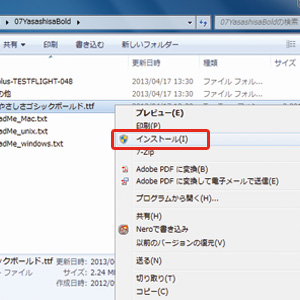
3つ目は、コンテキストメニュー(右クリックをした時に出てくるメニュー)から[インストール] を選択する方法です。ファイルを右クリックし、[インストール] を選択するとすぐにインストールが完了します。
フォント確認
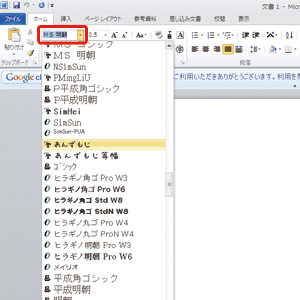
Wordなどを開き、[ホーム- フォント] からインストールしたフォントが使用できるか確認をしましょう。フォントのメリハリで素敵なおたよりをつくってくださいね。
ポイント1
フォントの種類

フォントには種類がいくつかあり、よく使うものには「等幅フォント」と「プロポーショナルフォント」があります。等幅フォントは、「どの文字も同じ幅で表示されるフォント」のことで、プロポーショナルフォントは「文字ごとに最適な幅を設定したフォント」のことで、よく「P」と表記されています。例えば、「MSゴシック」は等幅フォント、「MSPゴシック」はプロポーショナルフォントです。文書の文字のカタチを揃えたい時は、フォントの種類にも気をつけましょう。フォントについての参考サイトはこちら→http://fonts.web.fc2.com/k/
フォントの種類
まずは、使用できるフォントを確認しておきましょう。[コントロールパネル]を開き、[フォント] のフォルダを開くとフォントの一覧が表示されます。表示方法を[特大アイコン] や[大アイコン] にすると中身のフォントを確認しやすくなります。
まずは、使用できるフォントを確認しておきましょう。[コントロールパネル]を開き、[フォント] のフォルダを開くとフォントの一覧が表示されます。表示方法を[特大アイコン] や[大アイコン] にすると中身のフォントを確認しやすくなります。